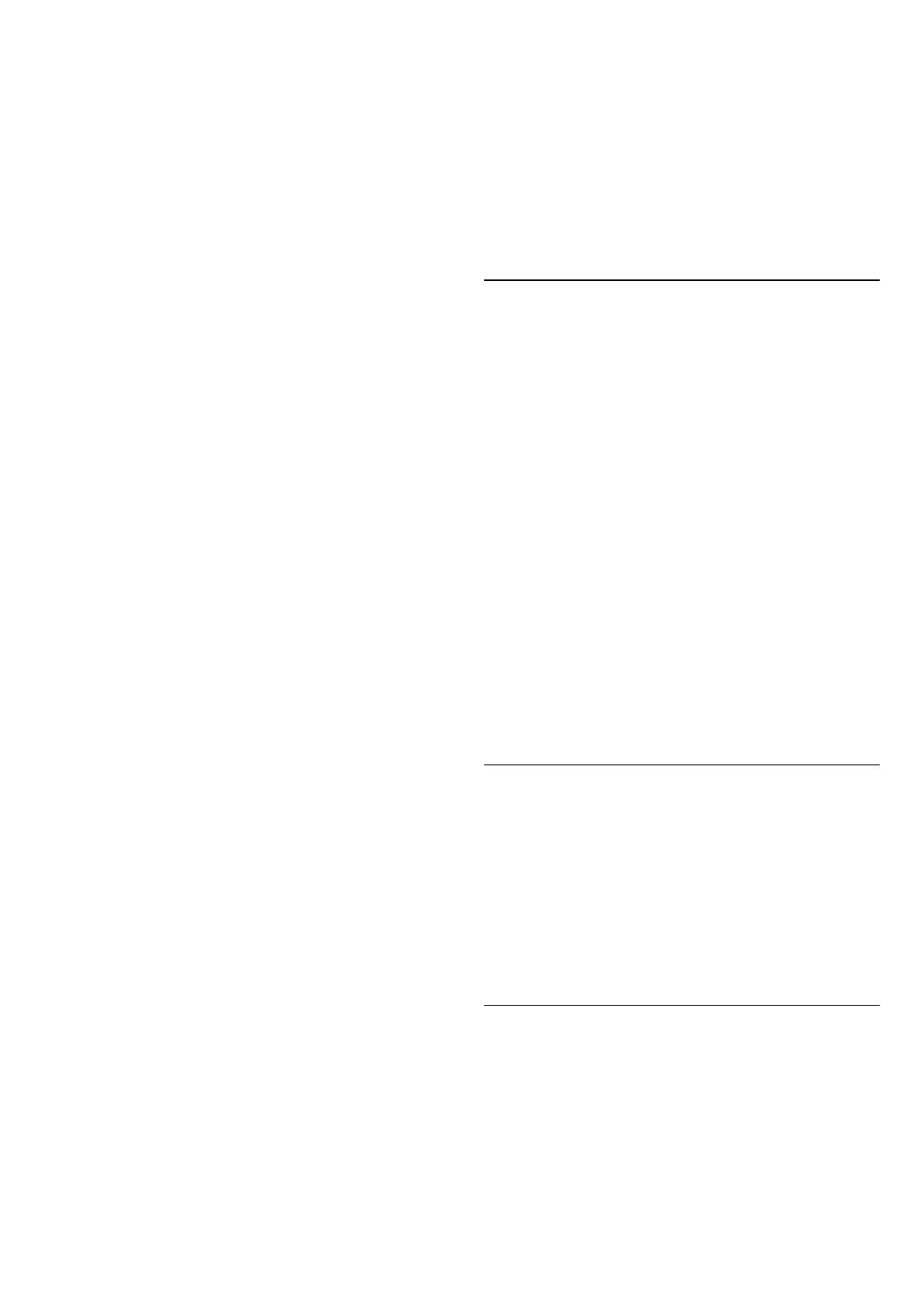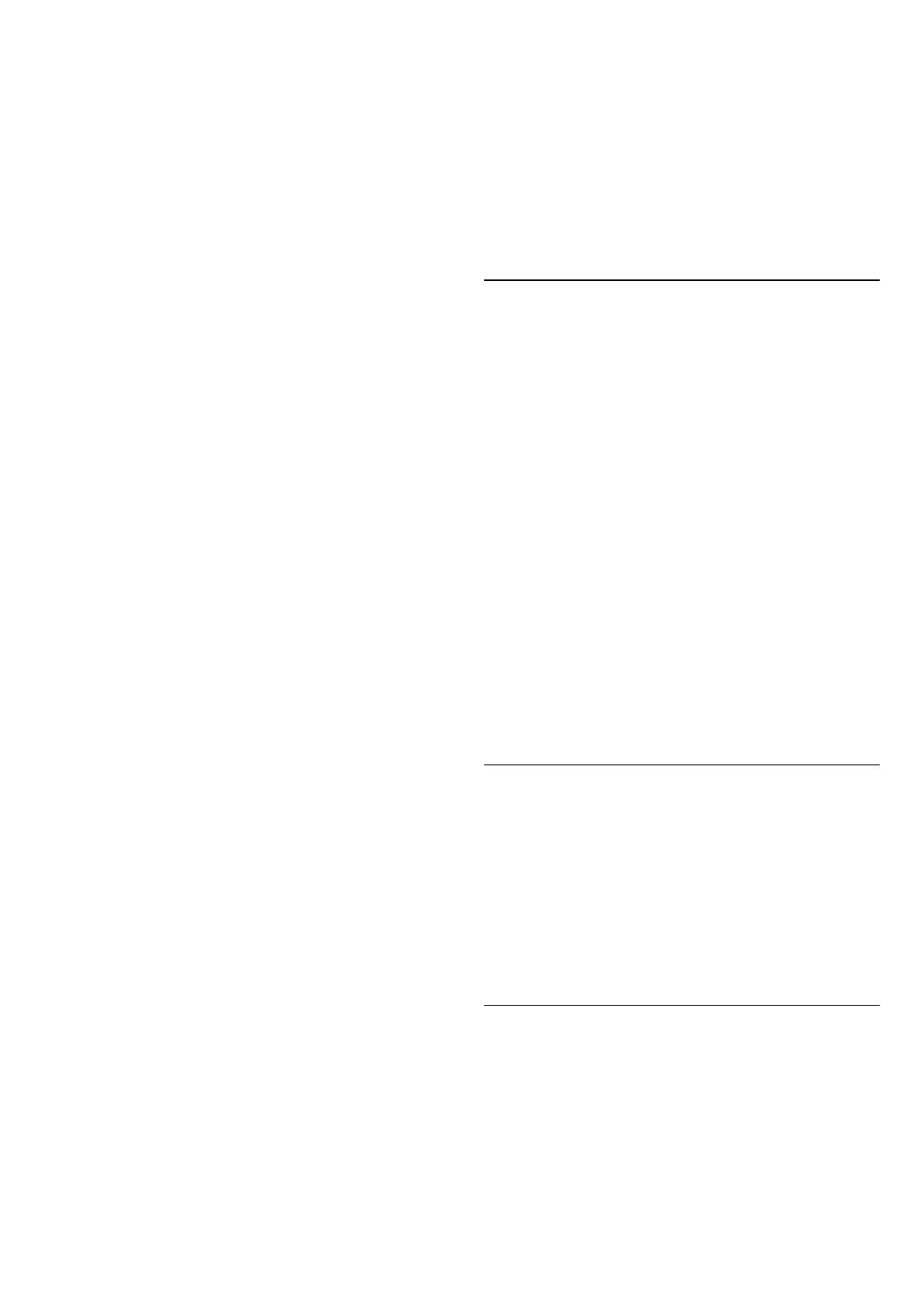
Gotowe, gdy wprowadzisz ustawienia.
Strojenie
Wybierz metodę wyszukiwania kanałów.
• Szybkie: metoda, która korzysta z
zaprogramowanych ustawień używanych przez
większość dostawców telewizji kablowej w danym
kraju.
• Pełne: jeśli nie zostaną zainstalowane żadne kanały
lub będzie brakowało niektórych kanałów, możesz
wybrać rozszerzoną metodę Maks. W przypadku
użycia tej metody wyszukiwanie i instalowanie
kanałów trwa dłużej.
• Zaawansowane: Jeśli masz otrzymaną od dostawcy
konkretną wartość „częstotliwości sieci” potrzebną do
wyszukiwania kanałów, wybierz
ustawienie Zaawansowane.
Wielkość kroku częstotliwości
Telewizor wyszukuje kanały w odstępach co 8 MHz .
Jeśli w rezultacie nie zostają zainstalowane żadne
kanały lub brakuje niektórych kanałów, można
przeprowadzić wyszukiwanie w mniejszych
odstępach równych1 MHz . W przypadku
zastosowania kroków co 1 MHz wyszukiwanie i
instalowanie kanałów potrwa dłużej.
Tryb częstotliwości sieci
Jeśli do wyszukiwania kanałów zamierzasz użyć
metody Szybkie w pozycji Strojenie, wybierz
ustawienie Automat.. Telewizor zastosuje jedną z
zaprogramowanych częstotliwości sieci (lub HC —
homing channel) używaną przez większość
operatorów telewizji kablowej w danym kraju.
Jeśli dysponujesz otrzymaną od dostawcy konkretną
wartością „częstotliwości sieci” potrzebną do
wyszukiwania kanałów, wybierz ustawienie Ręczne.
Częstotliwość sieci
Gdy dla opcji Tryb częstotliwości sieci wybrane jest
ustawienie Ręcznie, można wprowadzić w tym
miejscu wartość częstotliwości sieci otrzymaną od
operatora telewizji kablowej. Wprowadź tę wartość za
pomocą przycisków numerycznych.
Identyfikator sieci
Wpisz identyfikator sieci otrzymany od dostawcy
usług.
Tryb szybkości transmisji symboli
Jeśli dostawca usług telewizji kablowej nie podał
konkretnej wartości szybkości transmisji symboli do
zainstalowania kanałów telewizyjnych, pozostaw dla
opcji Tryb szybkości transmisji symboli ustawienie
Automatycznie.
Jeśli dostawca usług telewizji kablowej podał
określoną wartość szybkości transmisji symboli,
wybierz opcję Ręcznie.
Szybkość transmisji symboli
Gdy opcja Tryb szybkości transmisji symboli jest
ustawiona na wartość Ręcznie, można wprowadzić
szybkość transmisji symboli za pomocą przycisków
numerycznych.
Darmowe/kodowane
Jeśli masz moduł dostępu warunkowego CAM i
abonament na usługi płatnej telewizji, wybierz
opcję Wolne i kodowane. Jeśli nie masz
abonamentu na płatne kanały lub usługi telewizyjne,
możesz wybrać jedynie opcję Tylko wolne kanały.
Automatycznie wyszukaj kanały
(Dom) > Ustawienia > Zainstaluj
kanały > Instalacja kanałów > Automatyczna
aktualizacja kanałów
Jeśli odbierane są kanały cyfrowe, można ustawić
telewizor w celu automatycznej aktualizacji listy,
uwzględniając nowe kanały.
Można także samodzielnie rozpocząć aktualizację
listy kanałów.
Automatyczna aktualizacja kanałów
Raz dziennie, o godzinie 6:00, telewizor
przeprowadza aktualizację kanałów i zapisuje nowe
kanały. Nowe kanały są zapisywane na liście kanałów
Wszystkie, a także na liście kanałów Nowe. Puste
kanały zostają usunięte.
W przypadku dodania nowych bądź zaktualizowania
lub usunięcia kanałów po uruchomieniu telewizora
wyświetlany jest komunikat. Telewizor musi działać w
trybie gotowości, aby możliwe było przeprowadzenie
automatycznej aktualizacji kanałów.
Kanał, automatyczna aktualizacja kanałów
(Dom) > Ustawienia > Zainstaluj
kanały > Instalacja kanałów > Komunikat
aktualizacji kanału
W przypadku dodania nowych bądź
zaktualizowania/usunięcia istniejących kanałów po
uruchomieniu telewizora wyświetlany jest komunikat.
Można wyłączyć ten komunikat, aby nie był
wyświetlany przy każdej aktualizacji kanałów.
Cyfrowa: test odbioru
(Dom) > Ustawienia > Zainstaluj
kanały > Instalacja kanałów > Tryb cyfrowy:
odbiór testowy
Zostanie wyświetlona częstotliwość cyfrowa dla
kanału. W przypadku słabego odbioru możesz
zmienić ustawienie anteny. Aby ponownie sprawdzić
jakość sygnału dla danej częstotliwości, wybierz
opcję Szukaj i naciśnij przycisk OK.
19